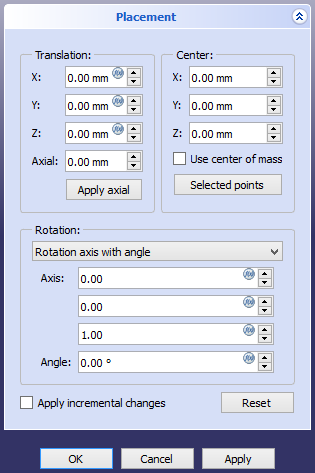Std Placement/pl: Difference between revisions
(Created page with "==Uwagi==") |
(Created page with "Moduł matematyczny dostarcza metodę {{incode|radians()}} do łatwej konwersji stopni na radiany i musi zostać zaimportowany na początku.") |
||
| (16 intermediate revisions by 2 users not shown) | |||
| Line 1: | Line 1: | ||
<languages/> |
<languages/> |
||
{{Docnav |
{{Docnav/pl |
||
|[[Std_SendToPythonConsole| |
|[[Std_SendToPythonConsole/pl|Wyślij do konsoli Python]] |
||
|[[Std_TransformManip| |
|[[Std_TransformManip/pl|Przemieszczenie]] |
||
|[[Std_Edit_Menu| |
|[[Std_Edit_Menu/pl|menu Edycja]] |
||
|IconL=Std_SendToPythonConsole.svg |
|IconL=Std_SendToPythonConsole.svg |
||
|IconR=Std_TransformManip.svg |
|IconR=Std_TransformManip.svg |
||
| Line 10: | Line 10: | ||
}} |
}} |
||
{{GuiCommand |
{{GuiCommand/pl |
||
|Name=Std Placement |
|Name=Std Placement |
||
|Name/pl=Std: Umiejscowienie |
|||
|MenuLocation= |
|MenuLocation=Edycja → Umiejscowienie ... |
||
|Workbenches= |
|Workbenches=wszystkie |
||
|SeeAlso=[[Std_Alignment| |
|SeeAlso=[[Std_Alignment/pl|Wyrównanie]], [[Placement/pl|Umiejscowienie]] |
||
}} |
}} |
||
<span id="Description"></span> |
|||
==Opis== |
==Opis== |
||
Polecenie '''Std: Umiejscowienie''' wyświetla [[Task_panel/pl|panel zadań]] Umiejscowienia dla wybranego obiektu. |
|||
[[Image:Std_Placement_taskpanel.png]] |
[[Image:Std_Placement_taskpanel.png]] |
||
{{Caption| |
{{Caption|Panel zadań funkcji umiejscowienie}} |
||
<span id="Usage"></span> |
|||
==Użycie== |
==Użycie== |
||
# |
# Zaznacz pojedynczy obiekt, który ma właściwość {{PropertyData|Umiejscowienie}} w [[Property_editor/pl|edytorze właściwości]]. |
||
# |
# Wybierz z menu opcję {{MenuCommand|Edycja → Umiejscowienie ...}}. |
||
# Zmień jeden lub więcej parametrów przesunięcia i obrotu. |
|||
# Change one or more of the translation and rotation parameters. |
|||
# Wykonaj jedną z następujących czynności: |
|||
# Do one of the following: |
|||
#* |
#* Naciśnij przycisk {{Button|OK}}, aby zastosować zmiany i zamknąć panel zadań. |
||
#* |
#* Naciśnij przycisk {{Button|Zastosuj}}, aby zastosować zmiany, ale zachować panel zadań otwarty dla dalszych zmian. |
||
# |
# Naciśnij klawisz {{KEY|Esc}} lub przycisk {{Button|Anuluj}}, aby przerwać operację. Spowoduje to cofnięcie wszystkich zmian, które nie zostały zastosowane. |
||
Okno dialogowe można również uruchomić, klikając przycisk z wielokropkiem {{Button|...}}, który pojawia się w [[Property_editor/pl|edytorze właściwości]] po kliknięciu właściwości {{PropertyData|Umiejscowienie}}. |
|||
<span id="Notes"></span> |
|||
==Uwagi== |
==Uwagi== |
||
* |
* Więcej informacji na temat parametrów rozmieszczenia można znaleźć na stronie [[Placement/pl|Umiejscowienie]] oraz w poradniku [[Aeroplane/pl|Samolot]]. |
||
* Kąt obrotu może być ustawiony w stopniach w GUI, ale jest przechowywany wewnętrznie w radianach, więc kąty zwykle muszą być konwertowane, gdy są używane w skryptach. |
|||
= |
<span id="Scripting"></span> |
||
==Tworzenie skryptów== |
|||
{{Emphasis| |
{{Emphasis|Zobacz również:}} [[FreeCAD_Scripting_Basics/pl|FreeCAD podstawy tworzenia skryptów]]. |
||
Zobacz również stronę [[Python_scripting_tutorial/pl#Wektory_i_umiejscowienia|Tworzenie skryptów Python]]. |
|||
Umiejscowienie jest wewnętrznie zdefiniowane przez macierz. W wielu przypadkach prościej jest przedstawić je za pomocą dwóch składników, punktu ''(wektora)'' {{incode|Baza}} i wartości {{incode|Obrót}}. Sam {{incode|Obrót}} ma różne reprezentacje. Może być całkowicie zdefiniowany przez wartość "[https://en.wikipedia.org/wiki/Quaternion quaternion]" {{incode|(xi + yj + zk + w)}}, ale może być również opisana przez rotację {{incode|Oś}} ''(wektor jednostkowy)'' oraz rotację {{incode|Kąt}} ''(radiany)''. |
|||
{{Code|code= |
{{Code|code= |
||
| Line 69: | Line 75: | ||
}} |
}} |
||
Przesuń punkt bazowy obiektu, a następnie obróć obiekt o 45° wokół osi X. |
|||
Move the base point of the object, then rotate the object 45 degrees around the X axis. |
|||
Moduł matematyczny dostarcza metodę {{incode|radians()}} do łatwej konwersji stopni na radiany i musi zostać zaimportowany na początku. |
|||
{{Code|code= |
{{Code|code= |
||
import math |
import math |
||
| Line 86: | Line 95: | ||
{{Docnav |
{{Docnav/pl |
||
|[[Std_SendToPythonConsole| |
|[[Std_SendToPythonConsole/pl|Wyślij do konsoli Python]] |
||
|[[Std_TransformManip| |
|[[Std_TransformManip/pl|Przemieszczenie]] |
||
|[[Std_Edit_Menu| |
|[[Std_Edit_Menu/pl|menu Edycja]] |
||
|IconL=Std_SendToPythonConsole.svg |
|IconL=Std_SendToPythonConsole.svg |
||
|IconR=Std_TransformManip.svg |
|IconR=Std_TransformManip.svg |
||
| Line 97: | Line 106: | ||
{{Std Base navi{{#translation:}}}} |
{{Std Base navi{{#translation:}}}} |
||
{{Userdocnavi{{#translation:}}}} |
{{Userdocnavi{{#translation:}}}} |
||
{{clear}} |
|||
Latest revision as of 17:04, 20 September 2023
|
|
| Lokalizacja w menu |
|---|
| Edycja → Umiejscowienie ... |
| Środowisko pracy |
| wszystkie |
| Domyślny skrót |
| brak |
| Wprowadzono w wersji |
| - |
| Zobacz także |
| Wyrównanie, Umiejscowienie |
Opis
Polecenie Std: Umiejscowienie wyświetla panel zadań Umiejscowienia dla wybranego obiektu.
Panel zadań funkcji umiejscowienie
Użycie
- Zaznacz pojedynczy obiekt, który ma właściwość DANEUmiejscowienie w edytorze właściwości.
- Wybierz z menu opcję Edycja → Umiejscowienie ....
- Zmień jeden lub więcej parametrów przesunięcia i obrotu.
- Wykonaj jedną z następujących czynności:
- Naciśnij przycisk OK, aby zastosować zmiany i zamknąć panel zadań.
- Naciśnij przycisk Zastosuj, aby zastosować zmiany, ale zachować panel zadań otwarty dla dalszych zmian.
- Naciśnij klawisz Esc lub przycisk Anuluj, aby przerwać operację. Spowoduje to cofnięcie wszystkich zmian, które nie zostały zastosowane.
Okno dialogowe można również uruchomić, klikając przycisk z wielokropkiem ..., który pojawia się w edytorze właściwości po kliknięciu właściwości DANEUmiejscowienie.
Uwagi
- Więcej informacji na temat parametrów rozmieszczenia można znaleźć na stronie Umiejscowienie oraz w poradniku Samolot.
- Kąt obrotu może być ustawiony w stopniach w GUI, ale jest przechowywany wewnętrznie w radianach, więc kąty zwykle muszą być konwertowane, gdy są używane w skryptach.
Tworzenie skryptów
Zobacz również: FreeCAD podstawy tworzenia skryptów.
Zobacz również stronę Tworzenie skryptów Python.
Umiejscowienie jest wewnętrznie zdefiniowane przez macierz. W wielu przypadkach prościej jest przedstawić je za pomocą dwóch składników, punktu (wektora) Baza i wartości Obrót. Sam Obrót ma różne reprezentacje. Może być całkowicie zdefiniowany przez wartość "quaternion" (xi + yj + zk + w), ale może być również opisana przez rotację Oś (wektor jednostkowy) oraz rotację Kąt (radiany).
import FreeCAD as App
doc = App.newDocument()
obj = doc.addObject("Part::Cylinder", "Cylinder")
print(obj.Placement)
# Placement [Pos=(0,0,0), Yaw-Pitch-Roll=(0,0,0)]
print(obj.Placement.Base)
# Vector (0.0, 0.0, 0.0)
print(obj.Placement.Rotation)
# Rotation (0.0, 0.0, 0.0, 1.0)
print(obj.Placement.Rotation.Angle)
# 0.0
print(obj.Placement.Rotation.Axis)
# Vector (0.0, 0.0, 1.0)
print(obj.Placement.Rotation.Q)
# (0.0, 0.0, 0.0, 1.0)
Przesuń punkt bazowy obiektu, a następnie obróć obiekt o 45° wokół osi X.
Moduł matematyczny dostarcza metodę radians() do łatwej konwersji stopni na radiany i musi zostać zaimportowany na początku.
import math
obj.Placement.Base = App.Vector(5, 3, 1)
obj.Placement.Rotation.Axis = App.Vector(1, 0, 0)
obj.Placement.Rotation.Angle = math.radians(45)
print(obj.Placement)
# Placement [Pos=(5,3,1), Yaw-Pitch-Roll=(0,0,45)]
print(obj.Placement.Rotation.Q)
# (0.3826834323650898, 0.0, 0.0, 0.9238795325112867)
print(obj.Placement.Matrix)
# Matrix ((1,0,0,5),(0,0.707107,-0.707107,3),(0,0.707107,0.707107,1),(0,0,0,1))
- Plik: Nowy, Otwórz, Zamknij, Zamknij wszystkie, Zapisz, Zapisz jako, Zapisz jako kopię, Zapisz wszystkie, Przywróć, Importuj, Eksportuj, Scal projekt, Informacje o projekcie, Drukuj, Podgląd wydruku, Eksportuj do PDF, Oststnio otwierane pliki, Zakończ
- Edycja: Cofnij, Ponów, Wytnij, Kopiuj, Wklej, Powiel zaznaczenie, Odświerz, Zaznacz obszar, Wybór elementów ramką zaznaczenia, Zaznacz wszystko, Usuń, Wyślij do konsoli Python, Umiejscowienie, Przemieszczenie, Wyrównanie, Przełącz tryb edycji, Preferencje
- Widok:
- Różności: Utwórz widok, Widok ortogonalny, Widok perspektywy, Pełny ekran, Ramka otaczająca, Symbol osi, Płaszczyzna tnąca, Mapowanie tekstury, Przełącz tryb nawigacji, Wygląd zewnętrzny, Kolor losowy, Środowisko pracy, Pasek stanu
- Widok standardowy: Dopasuj wszystko, Widok dopasowany do wyboru, Izometryczny, Dimetryczny, Trimetryczny, Domyślny, Widok od przodu, Widok od góry, Widok z prawej, Widok od tyłu, Widok od góry, Widok z lewej, Odwróć widok w lewo, Odwróć widok w prawo
- Zamroź obraz: Zapisz widok, Wczytaj widok, Zamroź widok, Wyczyść widoki, Odtwórz widok
- Styl kreślenia: Jak jest, Wierzchołki, Szkielet, Ukryte linie, Bez cieniowania, Cieniowany, Płaska linia
- Stereo: Widok stereo czerwony / cyjan, Widok poczwórny bufor stereo, Widok stereo z przeplotem wierszy, Widok stereo z przeplotem kolumn, Wyłącz widok trójwymiarowy, Ustaw ujęcie widoku
- Przybliżenie: Przybliż widok, Oddal widok, Dostosuj widok do ramki otaczjącej
- Okno dokumentu: Zablokuj widok, Odblokuj widok, Wyświetl na pełnym ekranie
- Widoczność: Przełącz widoczność, Pokaż zaznaczenie, Ukryj zaznaczone, Zaznacz widoczne obiekty, Przełącz widoczność, Wyświetl wszystkie obiekty, Ukryj obiekty, Przełącz wybór, Przełącz widoczność wymiarów, Usuń widoczne wymiary
- Paski narzędzi: Plik, Środowisko pracy, Makrodefinicje, Widok, Struktura
- Panele: Widok raportu, Widok drzewa, Edytor właściwości, Widok zaznaczenia, Widok połączony, Konsola Python, Widok DAG
- Akcje widoku drzewa: Wybór w widoku drzewa, Synchronizuj wybór w widoku drzewa, Synchronizuj umiejscowienie w widoku drzewa, Wybór wstępny w widoku drzewa, Zapisz wybór z widoku drzewa, Jeden dokument w widoku drzewa, Wiele dokumentów w widoku drzewa, Zwiń dokument w widoku drzewa, Przeciąganie w widoku drzewa, Wybór w widoku drzewa
- Przybory: Edytor parametrów, Zrzut ekranu, Wczytaj grafikę, Inspektor sceny, Graf zależności, Narzędzia projektu, Wymiarowanie odległości, Dokument tekstowy, Widok demonstracyjny, Kalkulator jednostek, Dostosuj, Menadżer dodatków
- Makrodefinicje: Rejestruj makropolecenie, Zakończ nagrywania makrodefinicji, Wykonaj makrodefinicję, Ostatnio używane makrodefinicje, Wykonaj makrodefinicję w trakcie edycji, Przełącz na debuger zewnętrzny, Uruchom debugowanie, Zatrzymaj debugowanie, Krok dalej, Wejdź do, Przełącz punkt przerwania
- Pomoc: Pomoc online, Witryna FreeCAD, Dokumentacja użytkowników, Dokumentacja skryptów środowiska Python, Pomoc dla środowiska Python, Forum FreeCAD, Często zadawane pytania, Informacje o FreeCAD, Co to jest
- Struktura i odnośniki: Std: Część, Std: Grupa, Std: Utwórz łącze, Utwórz odnośnik względny, Zastąp odnośnikiem, Odłącz odnośnik, Importuj odnośnik, Importuj wszystkie odnośniki, Wybierz połączone odnośnikami, Przejdź do najgłębiej połączonego obiektu, Wybierz wszystkie łącza
- Jak zacząć
- Instalacja: Pobieranie programu, Windows, Linux, Mac, Dodatkowych komponentów, Docker, AppImage, Ubuntu Snap
- Podstawy: Informacje na temat FreeCAD, Interfejs użytkownika, Profil nawigacji myszką, Metody wyboru, Nazwa obiektu, Edytor ustawień, Środowiska pracy, Struktura dokumentu, Właściwości, Pomóż w rozwoju FreeCAD, Dotacje
- Pomoc: Poradniki, Wideo poradniki
- Środowiska pracy: Strona Startowa, Architektura, Assembly, CAM, Rysunek Roboczy, MES, Inspekcja, Siatka, OpenSCAD, Część, Projekt Części, Punkty, Inżynieria Wsteczna, Robot, Szkicownik, Arkusz Kalkulacyjny, Powierzchnia 3D, Rysunek Techniczny, Test Framework